MAIL.MD - メール クライアントの設定
Moldova@mail.mdMail.md は 2021年1月に終了しました。
Mail.md サーバーの情報
2018年から仕様が変更されました。
| プロトコル | サーバー名 | ポート | ポート (SSL) |
|---|---|---|---|
| IMAP | imap.mail.md | 143 | 143 ,993 |
| POP3 | pop3.mail.md | 110 | 110 ,995 |
| SMTP | smtp.mail.md | - | 587 |
SSL はすべて不正な証明書のため セキュリティ例外を承認 が必要です。
SMTP は認証が必要です。
旧バージョン
| プロトコル | サーバー名 | ポート | ポート (SSL) |
|---|---|---|---|
| IMAP | - | - | - |
| POP3 | pop3.mail.md | 110 | 995 |
| SMTP | - | - | - |
メールクライアントの設定
Thunderbird の設定例
ユーザー名 はメールアドレス全体を入力します。名前のみは接続できない。
IMAP (受信サーバー) の設定
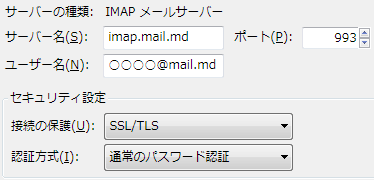
| imap.mail.md | 993 | SSL/TLS | 通常 |
| imap.mail.md | 143 | STARTTLS | 通常 |
| imap.mail.md | 143 | 暗号なし | 平文 |
POP3 (受信サーバー) の設定
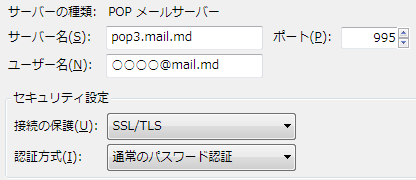
| pop3.mail.md | 995 | SSL/TLS | 通常 |
| pop3.mail.md | 110 | STARTTLS | 通常 |
| pop3.mail.md | 110 | 暗号なし | 平文 |
SMTP (送信サーバー) の設定
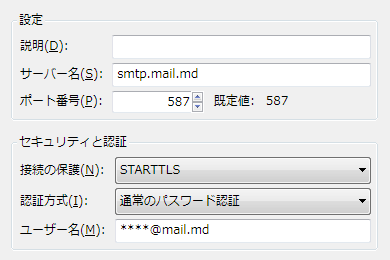
| smtp.mail.md | 587 | STARTTLS | 通常 |
ポート 465 のSSL は不可。
Mail.md でメール送信
Mail.md は、POP3 での受信しか対応されていないので、Webサイトから送信する必要がありますが、GMX メールを利用すればメールソフトでも送信できます。
GMX メールで送信するには、POP3 にのみ対応していればいいのと、最近 GMX メールがアップデートされ、アカウント情報を付け加えることがなくなったので、代理送信にピッタリです。
GMX メールの設定
GMX メールで Mail.md を送信するには、先に POP3 受信の設定をします。
GMX メールへログインします。
Add e-mail accountからMail Collectorの設定を開きます。
Mail.md のメールアドレスとパスワードを入力します。
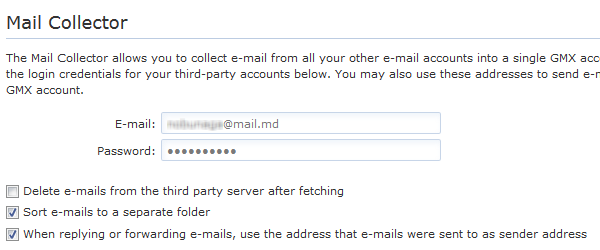
下段のオプションを決めます
Delete e-mails from the third party server after fetching
POP3 で受信したメールを、Mail.md から削除します。今回は送信だけしたいのでチェックを外します。
Sort e-mails to a separate folder
Mail Collector で受信したメールは、Mail Collector というフォルダーの下に集められますが、チェックすると Mail Collector フォルダー以外の Inbox フォルダーなどと同列の階層におきます。これは、お好みですがここではチェックをいれてすすめます。
When replying or forwarding e-mails, use the address that e-mails were sent to as sender address
Mail.md のアドレスで返信や転送をします。をチェックします。
Save すると、POP サーバーのログインチェック後に登録されます。
Mail.md のアドレスに認証用のリンクの添付されたメールが送信されますが、このリンクは現在機能していないので不要です。
代理送信の作業は、GMX が実行するので Mail.md は全く関与しませんが、メールアドレスの所有者である証明として機能します。
Your Mail Collector Accounts and Contact E-mail Addresses: のメールアドレスのレンチのリンクから詳細の確認や変更ができます。Mail.md の場合は自動的に正確なサーバーが登録されていますので変更は不要です。
これで設定完了ですのでGMXにログインしただけで Mail.md も扱うことができます。
Mail.md の送信テスト
実際に GMXメールから送信してみます。
- Compose E-mail
- From/Cc/Bccを押すと送信アドレスを選択できます。
- Mail.md の名前ありとメールアドレスのみのどちらかを選択して適当なアドレスに送信します。
受信側のヘッダを確認してみると、GMX のアカウントの情報はどこにも添付されていないはずです。つまり、Mail.md 単独で送信したのと、ほぼ同じ結果を得られます。
Webメールで送信できるのを確認した後はメールソフトに設定します。
メールソフトの設定
Thunderbird を例にします。GMX メールを設定済で送受信可能であることが前提です。
アカウント設定を開き GMX のアカウントを選択します。
一番下の差出人情報を管理をクリック。
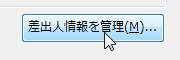
メールアドレスに@mail.mdのメールアドレスを入力するのみです。
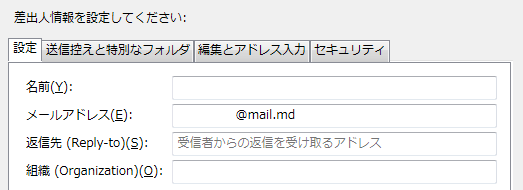
名前は任意です。空白でも構いません。受信側のメールの差出人欄に表示されます。
返信先 (Reply-to) も指定する必要ありません。
作成から差出人に@mail.mdのアドレスを指定できるようになっています。
GMX メールがうまく処理してくれるので、とても簡単に設定できます。@mail.md のアドレスのところに、Mail Collectorに登録していない適当なアドレスを入力しても送信できますが、そのメールアドレスを名のるだけで差出人は GMX メールのアドレスになります。
他にもNixNet MailやMail2Torが代理送信を得意にしています。